كيفية استخدام ميزة فقاعات الدردشة في أندرويد 11
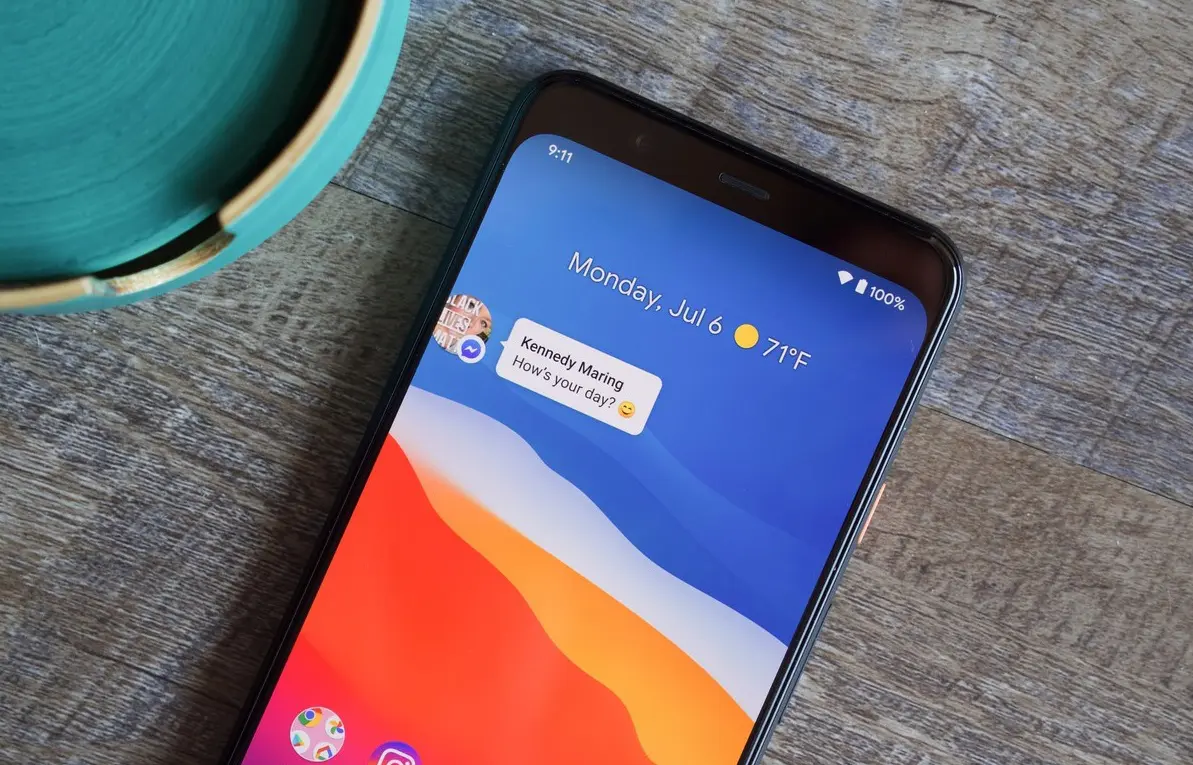
يأتي الإصدار التجريبي من نظام التشغيل (أندرويد كيفية استخدام ميزة فقاعات الدردشة في أندرويد 11 ، 11) Android 11 من جوجل بميزة جديدة تُسمى (فقاعات الدردشة) Chat Bubbles تتيح لك إظهار إشعارات الدردشة لجميع تطبيقات المراسلة والرسائل النصية في شكل فقاعات تظهر في الشاشة الرئيسية، لتسهيل الرد على المحادثات المهمة والتفاعل معها، دون الحاجة إلى التبديل بين التطبيقات.
كيفية منع تيليجرام من حفظ الصور ومقاطع الفيديو تلقائيًا في الهاتف
تعتمد ميزة (فقاعات الدردشة) في نظام أندرويد 11 على واجهة تطبيقات برمجية جديدة تُسمى (Bubbles API)، لذلك ستعمل هذه الميزة مع جميع تطبيقات المراسلة الخاصة بك، وفي حال ورد أي إشعار جديد إلى تطبيق جديد، فسوف يفتح فوق أي تطبيق آخر حالي تستخدمه. وتشبه هذه الميزة ميزة (Chat Heads) التي يوفرها تطبيق فيسبوك مسنجر.
فيما يلي كيفية استخدام فقاعات الدردشة في أندرويد 11:
- عندما تحصل على رسالة نصية جديدة، اسحب مركز الإشعارات لأسفل الشاشة لعرض الإشعارات الخاصة بك.
- اضغط على رمز الدائرة في الجهة اليسرى من إشعار الرسالة.
- ستُحول جميع إشعارات هذ التطبيق التي تظهر بشكل عادي في قسم الإشعارات إلى شكل فقاعة محادثة في إحدى جوانب الشاشة.
كيفية استخدام فقاعات الدردشة في أندرويد 11:
فقاعات الدردشة هي مجرد اختصارات سريعة للمحادثات التي تجريها في تطبيقات المراسلة المختلفة، مما يعني أن جميع عناصر واجهة المستخدم الخاصة بفقاعة الدردشة تبدو تمامًا كما لو كنت داخل التطبيق نفسه.
- عندما تظهر فقاعة الدردشة في شاشة هاتفك، اضغط عليها لفتحها.
- اضغط على خيار (إدارة) Manage في أسفل الجهة اليسرى من الشاشة لعرض إعدادات فقاعة الدردشة.
- اضغط على أيقونة (+) لعرض الفقاعات الحديثة.
كيفية إزالة فقاعات الدردشة من شاشة الهاتف:
تُعتبر ميزة فقاعات الدردشة خيارًا رائعًا للبقاء على اطلاع على المحادثات الجارية، ولكن بمجرد أن تنتهي المحادثة، لا داعي لإبقاء تلك الفقاعة في شاشة هاتفك، حيث يمكنك إزالتها باتباع الخطوات التالية:
- اضغط مطولًا على فقاعة الدردشة.
- اسحبها إلى الرمز (X) في أسفل الشاشة، ثم أفلتها.
- ستُحذف الفقاعة مباشرة من شاشة الهاتف.
كيفية تغيير إعدادات فقاعة الدردشة:
يمكنك تخصيص ميزة فقاعات الدردشة وفقًا لما يناسبك من خلال الإعدادات، فعلى سبيل المثال: يمكنك إعطاء الأولوية لظهور إشعارات إحدى جهات الاتصال في تطبيق ما حتى لا تفوتك الرسائل المهمة.
- افتح تطبيق (الإعدادات) في هاتفك.
- اضغط على خيار (التطبيقات والإشعارات) Apps & notifications، ثم اختر (عرض كافة التطبيقات) See all apps.
- اضغط على تطبيق المراسلة الذي تريد ضبط إعداداته.
- اضغط على خيار (الإشعارات) Notifications، ثم اختر (الفقاعات) Bubbles.
- في هذه الشاشة، سيكون لديك بعض الخيارات المختلفة لكيفية تفاعل هذا التطبيق مع فقاعات الدردشة، حيث يمكنك ضبطه بحيث لا يستخدم فقاعات الدردشة على الإطلاق، أو السماح بظهور إشعارات جهات اتصال معينة في الفقاعات، أو تفعيل الميزة لجميع تطبيقات المحادثة.
iOS 14 يوفر طريقة جديدة للدفع وإرسال الأموال من آيفون






